
今回は、写真ACの中で需要が長く続きそうな写真素材、『パソコン写真』をさらに追加していこうと思います。
『さらに』というのは、前回の記事
で施した作戦が少しイイ感じで、効果が出てきているからです。
これはまさに、
と、個人的に感じている内容です。
まずは証拠キャプチャと相性がいいぞ!と思っている理由から紹介します。
パソコン切り抜き画像がDLされてる証拠画像
こちらが証拠画像です。
- リアルタイムで4人も見てくれてる!
- そして、ダウンロードもされてる!
キャプチャーする数時間前は、8名の方が観覧してくれてました。
私のような弱小クリエイターでは、なかなかこの様なタイミングはありません。なので、凄く嬉しいですね!
写真の加工で使ったソフトはPhotoshop CC 2021で、切り抜き練習をしたPC写真画像です。
こんなもんでもDLしてくれるんだったら、もっと利用者が欲しくなりそうな画像を投稿しない理由は無い!
DL数は増える(ポイントが増える)し、Photoshopのスキルも身に付くというのが相性がいいぞ!と思っている理由です。
写真ACへ投稿する為の素材準備

さっそくノートPCを撮影し、Photoshopへ取込みました。
背景の両端がイマイチ。
イマイチですが、少し手を加えて投稿用素材にしてしまいましょう!
Photoshopでちょっとだけ編集した写真
先程の写真に手を加える内容は、
- トリミング
- 明るさ調整
の2つと、画面の色を変えてみましたが、なんとなくいまいち?
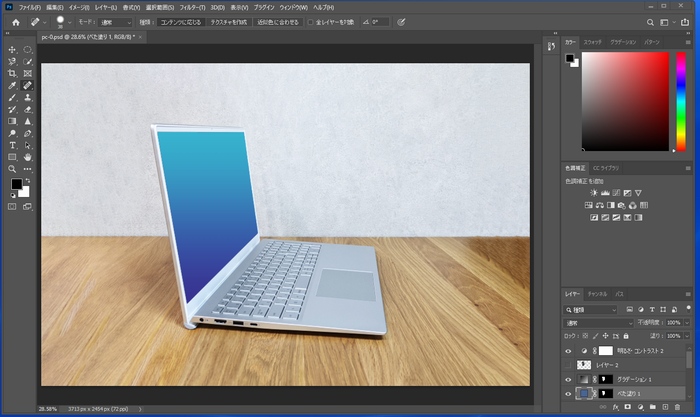
まぁ、せっかくなので投稿しておきましょう。小さな積み重ねが大切です。
画面から何か飛び出してる画像なんかを作れたらカッコいいんでしょうけど、今の私には作れません。
もっとPhotoshopの独学を頑張らねば!
まだへなちょこ編集ですが、元の写真から4枚の画像へ増やして写真ACへ投稿しました。その4枚の中から一番ダウンロードされるであろう写真は、これです。

もしDL数が増えていくのでしたらもっとPC関係の写真を増やしていきたいですね!
写真ACとPhotoshopの相性がいいと思ってるまとめ
今回は、写真ACの投稿済みで、DLされてる写真から類似写真をPhotoshopを使って複数枚作って投稿してみた内容の紹介でした。
簡単にまとめると
- パソコン切抜き写真の反応が良い証拠キャプチャ
- 写真1枚からPhotoshopで複数枚へ増やした方法
です。
また、Photoshopで施した作業は、
- 素材の切抜き
- 明るさ調整
- 部分的な画像の貼り替え
- これらのレイヤー分け
以上の4つです。
Photoshopを独学している初心者の方にとって、少しでもお役に立てれば幸いです。
≪ 関連記事 ≫


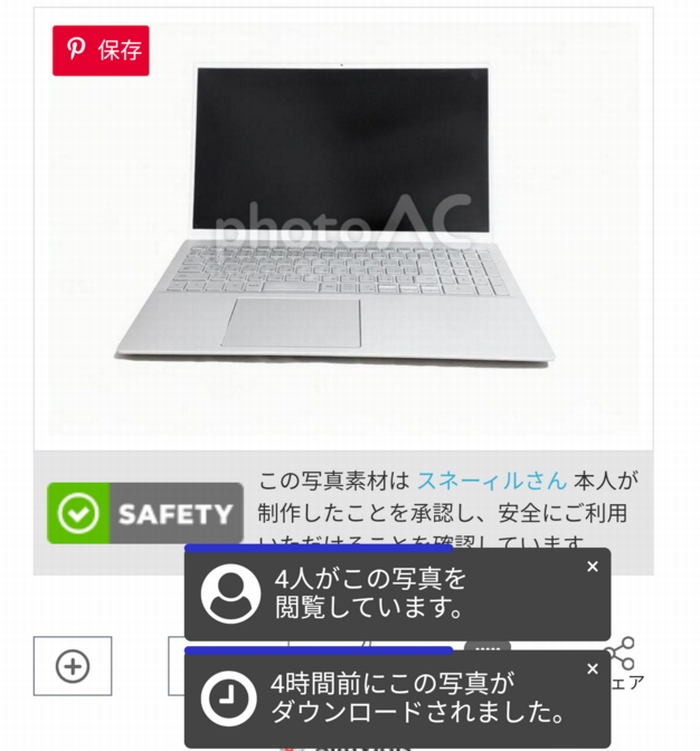

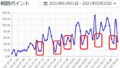
コメント